WordPress Hata Ayıklama: WP_DEBUG Nasıl Etkinleştirilir?
Yayınlanan: 2022-04-22Dünyada İdeal veya kesinlikle mükemmel olarak adlandırılan hiçbir şey yoktur. Bir akıllı telefon veya iş verimliliğiniz olsun, var olan her şey ve hatta insanlar bile mükemmel olamaz. Benzer şekilde, pazar payı ne kadar büyük olursa olsun ve popülaritesi ne olursa olsun, şimdiye kadar %100 mükemmel olan ve hiçbir sorunu veya Hatası olmayan hiçbir CMS mevcut değildir.
Hataları yalnızca zaman zaman azaltabilir veya ortadan kaldırabiliriz. Benzer şekilde WordPress'te, hataları veya hataları kaldırmak için, varsa hataların bildirilmesi için WordPress'te WordPress Hata Ayıklama modunu etkinleştirmeniz gerekir. Buna ek olarak, WordPress hata ayıklamasında size yardımcı olabilecek üçüncü taraf araçlar da mevcuttur.
Bu yazıda, WordPress Hata Ayıklamanın ne olduğu hakkında derinlemesine bilgi edinmeye çalışacağız. WordPress'inizde bunu nasıl etkinleştirebilirsiniz ve WordPress Hata Ayıklamayı başlatabileceğiniz alternatif yollar.
WordPress Hata Ayıklama veya Hata Ayıklama ile ne demek istiyorsunuz?
Hata Ayıklama veya Hata Ayıklama kelimesi, programınızdaki veya kodlarınızdaki olası hataları veya hataları (BT açısından) algılamak veya belirlemek anlamına gelir. Hata Ayıklama işlemi sırasında, hataları belirledikten sonra son adım, hatanın kaldırıldığından, sorunun çözüldüğünden ve gelecekte tekrar olmayacağından emin olmaktır.
Bu hata ayıklama süreci çoğunlukla kodlayıcılar veya geliştiriciler tarafından çevrimiçi olarak bulunan çeşitli araçlar kullanılarak gerçekleştirilir veya gerçekleştirilir ve herhangi bir yazılım geliştirme sürecinin en önemli aşamalarından biridir.
Bu işlem genellikle uygun stratejilerle çeşitli alt aşamalarda yapılır, bu nedenle herhangi bir yazılım veya kod yayınlamadan önce geliştiricilerin veya kodlayıcıların herhangi bir hatayı veya sorunu belirlemeye çalıştığı birden fazla test aşamasından geçmesi gerekir. Herhangi bir bulunursa, geliştiriciler bunları izole eder ve mümkün olan en kısa sürede düzeltmeye çalışır.
Süreç dayanılmaz ve telaşlı olabilir, bu nedenle yazılımın kendisini kodlamaktan daha uzun sürebilir.
WordPress Hata Ayıklamanın işlevi nedir?
Bildiğiniz gibi, temel WordPress yazılımı PHP üzerinde geliştirildi ve WordPress eklentileri ve temaları da öyle. Bu nedenle, herhangi bir hata oluşursa, WordPress Hata Ayıklama modunu etkinleştirmek, yalnızca PHP biçiminde bir hata mesajı, bildirimler veya Uyarılar göstererek WordPress'te neyin yanlış gittiğini size bildirebilir.
WordPress'inizde hata ayıklama modunu WordPress'inizde etkinleştirdiğinizde, bir sorun oluştuğunda WordPress Kontrol Panelinizde hata mesajları görmeye başlayacaksınız.
Bundan sonra, sorunu kendi başınıza çözebilir veya geliştiricinizden meydana gelen sorunu çözmesini isteyebilirsiniz.
Tüm WordPress Hata Ayıklama bildirimleri veya WordPress Hata Ayıklama günlükleri nasıl alınır?
WordPress Hata Ayıklama modunu etkinleştirdikten sonra, WordPress'inizdeki hatalarla ilgili uyarılar, hata mesajları veya bildirimler almaya başlayacaksınız, ancak tüm bu mesajlar WordPress'inize kaydedilmeyecek.
Ancak, tüm hata mesajlarınızı kaydedebilir ve hata günlükleri oluşturabilirsiniz. Tek yapmanız gereken başka bir seçeneği etkinleştirmek, yani WordPress Hata Ayıklama günlüğü. Bu özelliği etkinleştirmek, tüm hata mesajlarını, bildirimleri veya uyarıları sunucunuzdaki bir dosyaya kaydeder.
WP_DEBUG_LOG sabitini true yaparak, WordPress'in günlük modunda hata ayıklamasını etkinleştirdiğinizde. WordPress, tüm hata mesajlarını WP-content/debig.log dosyasına kaydetmeye başlayacaktır. Ancak, bu dosyanın yolunu sunucunuzda istediğiniz konuma özelleştirebilir veya değiştirebilirsiniz.
Buna ek olarak, görüntülenip görüntülenmemelerini isterseniz hata mesajlarının görünümünü de değiştirebilirsiniz. Ve WordPress hata ayıklama modunuz hala etkin olacaktır.
WordPress'te hata ayıklama modu nasıl etkinleştirilir?
Bazı Web Hosting şirketleri, WordPress'in hata ayıklama moduna geçmesini sağlamak için size özel bir bağlantı sağlar, ancak bu seçeneğiniz yoksa, iki yoldan birini kullanabilirsiniz:
- WordPress hata ayıklama eklentisini kullanarak WordPress Hata Ayıklama modunu etkinleştirin.
- WordPress Hata Ayıklama Modunu Manuel Olarak Etkinleştir
1. WordPress Hata Ayıklama Eklentisini kullanarak WordPress Hata Ayıklama Modunu etkinleştirin
Web barındırma hizmeti sağlayıcınız size WordPress'in hata ayıklama modunu etkinleştirmek için özel bir bağlantı sağlamıyorsa, hata ayıklama modunu etkinleştirmenize yardımcı olan WordPress eklentilerini her zaman kullanabilirsiniz. Ancak, WordPress eklentileri söz konusu olduğunda, binlerce eklenti mevcuttur ve kullanıcıların en iyisini seçmesi zorlaşır.
Bu nedenle, size kolaylık olması için WordPress Dizininde indirip kullanabileceğiniz ücretsiz WP Hata Ayıklama aracını kullanmanızı öneririz.
WP Hata Ayıklama
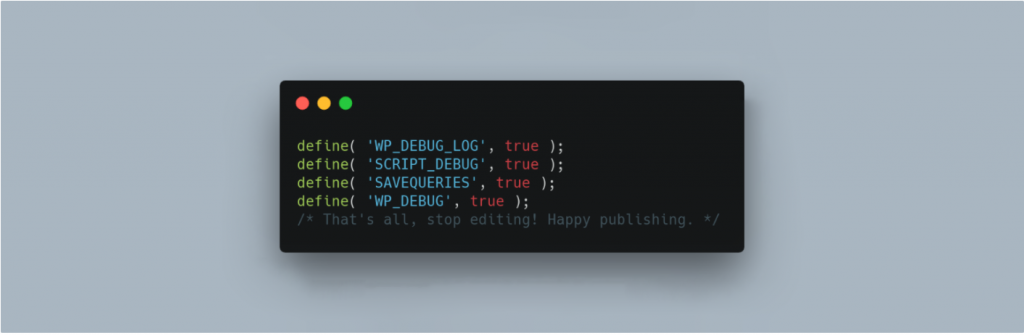
WP Debugging, Andy Fragen tarafından geliştirilen Açık kaynaklı bir yazılımdır. Eklentiyi başarıyla kurup etkinleştirdiğinizde, o anda çalışmaya başlar.
Eklenti, varsayılan olarak wp-config.php içinde aşağıdaki hata ayıklama sabitlerini ayarlayacaktır ve eklentiyi kaldırdıktan veya kaldırdıktan sonra varsayılan sabitler otomatik olarak kaldırılacaktır.
Varsayılan ayarlar şunlardır:
|
1 2 3 |
define ( 'WP_DEBUG_LOG' , true ) ; //saves all the notifications and warnings in a log file define ( 'SCRIPT_DEBUG' , true ) ; define ( 'SAVEQUERIES' , true ) ; |
Yukarıdaki seçenekleri WordPress panosunda da yapılandırabilirsiniz. WordPress Panonuz > Araçlar > WP Hata Ayıklama bölümüne gidin.
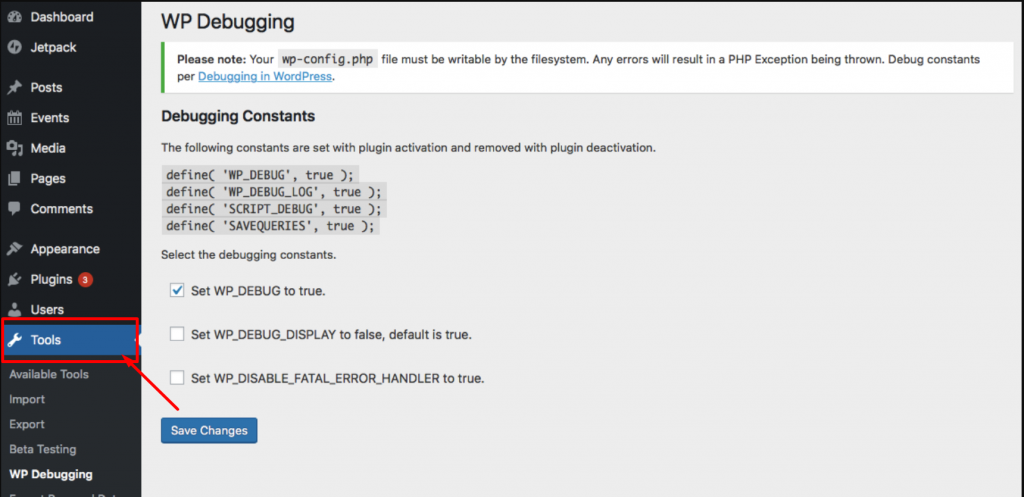
Tüm WP Hata Ayıklama ayarlarını yapılandırdıktan sonra, eklentiyi devre dışı bırakmak için akılda tutulması gereken bir şey var, böylece hata ayıklama modunu devre dışı bırakabilir.
2. WordPress Hata Ayıklama Modunu Manuel Olarak Etkinleştirin
Herhangi bir nedenle WordPress Hata Ayıklama Eklentisini kullanmaktan hoşlanmıyorsanız, bunu yapmak için manuel bir seçeneğiniz vardır. WordPress'in manuel olarak hata ayıklama modunu etkinleştirmek için Wp-config.php dosyanıza bazı sabitler eklemeniz gerekir.
Ve wp-config.php dosyanızı yapılandırmak için, Dosya Aktarım Protokolü (FTP) istemcisini kullanarak sunucunuza bağlanmanız gerekir. Büyük olasılıkla wp-config.php dosyasını kök klasörünüzde veya web sitenizde bulacaksınız ve dosyayı bulduğunuzda açın ve bazı düzenlemeler yapın.
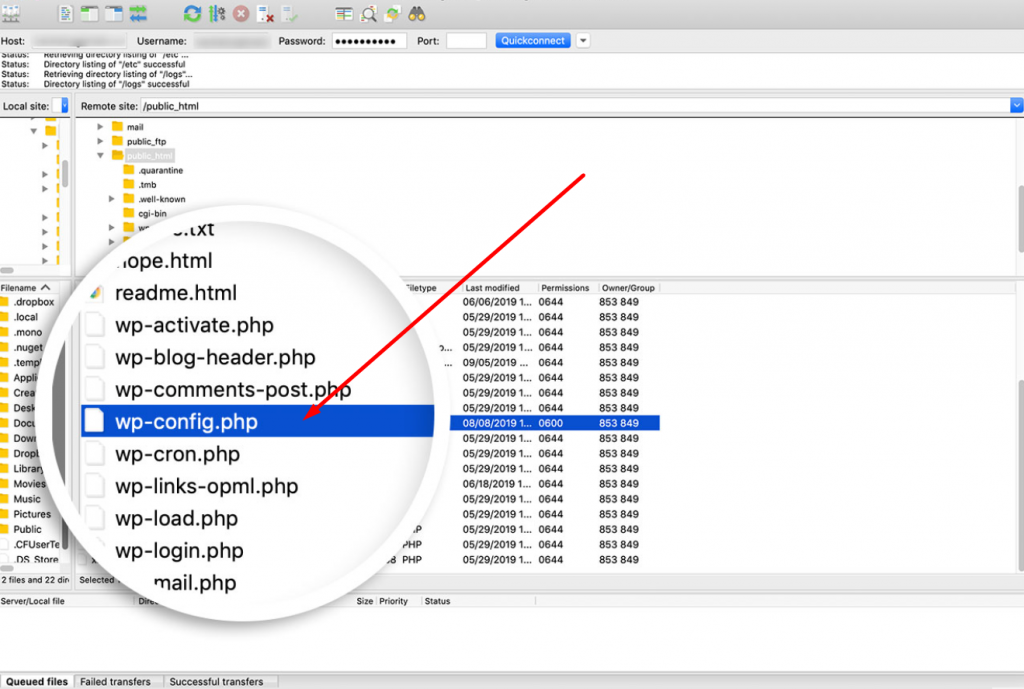
wp-config.php dosyası çoğunlukla web barındırma sağlayıcısının ayarları, veritabanı bilgileri ve diğer hayati bilgiler gibi web sitenizin tüm yapılandırma ayarlarını içerir. Şimdi WP hata ayıklamasını etkinleştirmek için şu kod satırına dikkat etmeniz gerekir:
( 'WP_DEBUG' ,false); |
Şimdi, yukarıdaki kod satırını bulduğunuzda, yapmanız gereken sonraki şey aşağıdaki kodu kopyalamaktır.
|
1 2 3 4 5 6 7 8 9 10 11 12 13 |
// Enable WP_DEBUG mode define ( 'WP_DEBUG' , true ) ; // Enable Debug logging to the /wp-content/debug.log file define ( 'WP_DEBUG_LOG' , true ) ; // Disable display of errors and warnings define ( 'WP_DEBUG_DISPLAY' , false ) ; @ ini_set ( 'display_errors' , 0 ) ; // Use dev versions of core JS and CSS files (only needed if you are modifying these core files) define ( 'SCRIPT_DEBUG' , true ) ; /* Now you are done , save and Exit |
Not: WP_DEBUG_DISPLAY değerini true olarak değiştirmeniz kesinlikle önerilmez, aksi takdirde hatalar canlı web sitenizde görüntülenmeye başlar.
Yukarıdaki kodu wp-config.php dosyanıza yapıştırdıktan sonra değişiklikleri kaydetmeniz ve metin düzenleyiciden çıkmanız gerekir. Artık Hata Ayıklama modunu başarıyla etkinleştirdiniz.
Ancak, yalnızca temel WordPress hata ayıklama modunu etkinleştirmek isterseniz, aşağıdaki kodu ekleyebilirsiniz:
define( 'WP_DEBUG', true );
Artık web sitenizde hata ayıklayabildiğinizde, sabitleri false olarak ayarlayarak veya wp-config.php dosyasından snippet'i kaldırarak hata ayıklama modunu devre dışı bırakabilirsiniz.
WordPress hata ayıklama günlük dosyası oluşturulmazsa ne olur?
Bazen WordPress hata ayıklama günlüğü konumu, varsayılan konumdan farklı olabilir. Bunun nedeni, bazı Web barındırma sağlayıcılarının wordpress tarafından oluşturulan tüm hataları ve uyarıları toplaması ve özel bir günlük dosyasında saklamasıdır.
Bu nedenle, WordPress hata ayıklama günlüğü dosyası ( debug.log) oluşturulmamışsa, kök dizinde benzer adlara sahip diğer dosya veya klasörleri kontrol etmelisiniz. Hala bulamıyorsanız, web barındırma sağlayıcınızla iletişime geçin ve onlardan WordPress hata ayıklama günlüğü konumu hakkında bilgi isteyin.
İşiniz bittiğinde neden WP Hata Ayıklama modunu devre dışı bırakmak gerekiyor?
Hiç şüphe yok ki, WordPress hata ayıklama modu, WordPress ile ilgili hataları veya diğer sorunları düzeltmeye çalışıyorsanız çok kullanışlıdır, ancak dikkat etmeniz gereken bir şey, hataları giderdikten sonra hata ayıklama modunun açık olmaması gerektiğidir. Bunun nedeni, PHP kodunuzdaki hata metinlerini veya mesajlarını web sitenizin ziyaretçilerine göstermeye devam etmesidir.
Sorun gidermeyi tamamladığınızda WordPress hata ayıklama modunu her zaman devre dışı bırakmanızı hatırlatmak için yukarıdaki bölümlerde bu noktadan birkaç kez bahsettiğimizden beri.
WordPress'teki sorunları ayıklamak için bazı ipuçları
WordPress'inizdeki hataları belirlemek için yalnızca WP_DEBUG modunu etkinleştirmenin yanı sıra, Word Press'teki sorunları gidermenize yardımcı olacak bazı yararlı ipuçları ve püf noktaları da vardır.
Örneğin, wordpress siteniz aniden çöktüğünde veya beyaz bir ölüm ekranı gösterdiğinde. Bu sorun için en yaygın hata ayıklama yöntemi, eklentilerinizi ve temalarınızı devre dışı bırakmak ve güncellemelerini kontrol etmektir. Bu yöntem, bu nedenin arkasındaki kesin nedeni belirlemenize yardımcı olacaktır, ancak bu yöntem oldukça zaman alıcı olabilir. Ayrıca gerçek sorunu fark edememe ihtimaliniz de yüksek.
Bu nedenle, hatanın temel nedenini belirlemek ve mümkün olan en kısa sürede düzeltmek için doğru aracı kullanmanız gerekir.
1. WordPress Veritabanı (WPDP) Hata Raporunu Etkinleştirin
Ayrıca WordPress'inizde WPDP'yi etkinleştirerek WordPress veritabanıyla ilgili sorunları tespit edebilir ve tanımlayabilirsiniz. $wpdb nesnesinin tüm veritabanı hatalarını görmenizi sağlayan bir değişkeni vardır ve buna $show_errors adı verilir. Bu değişkeni true olarak ayarlarsanız, herhangi bir sorgu için tüm SQL hataları görüntülenmeye başlar.
|
1 2 |
var $ show_errors = true ; /** to show SQL/DB errors */ var $ suppress_errors = false ; /** to suppress errors during the DB bootstrapping. */ |
Şimdi WPDP hata raporlamasını etkinleştirmek için public_html dosyanıza gitmeniz ve wp- includes klasörünün içindeki wp-dp.php dosyasını aramanız gerekir. $show_errors değişkenini true olarak değiştirmek için veritabanı dosyasını açın ve wpdb sınıfını arayın.
2. Web Sitenizin Eksiksiz Hata günlüklerine göz atın
Bazı durumlarda, web sitesinde gezinirken dahili bir sunucu hata sayfasıyla karşılaşabilirsiniz. Bu hatayı düzeltmek için yapabileceğiniz en iyi şey, web sitenizin tüm hata günlüklerini kontrol etmektir.
Sadece web sitenizin tam hata günlüklerini gözden geçirmek, herkesin olası suçluyu tanımlaması için çok yardımcı olabilir. Olası suçluyu belirledikten sonra, nasıl düzelteceğinizi bilmiyorsanız, yalnızca bir Google araması size mevcut tüm olası çözümleri sunmanıza yardımcı olur.
3. Kodlarla oynarken her zaman bir WordPress hazırlama platformu kullanın
Her zaman söylenir, önleme tedaviden daha iyidir, bu nedenle, WordPress web sitenizdeki riskleri azaltmak veya hataları en aza indirmek istiyorsanız. Yapabileceğiniz en iyi şey, ilk olarak bir Staging platformunda herhangi bir ince ayar veya değişiklik yapmaktır.
Bir hazırlama platformu veya web sitesi, canlı web sitenizin tam bir kopyasıdır ve web sitenizin alt alanında barındırılır. Bu klon web sitesi, yayınlamadan önce kodlar ekleyebileceğiniz ve testler çalıştırabileceğiniz bir test ve geliştirme alanı olarak çalışacaktır.
Buna ek olarak, bu hazırlama sitesi, web sitenizin hiçbir ziyaretçisi tarafından görülemeyecek veya arama motorları bile onu bulamayacak. Bu nedenle, herhangi bir sınırlama olmaksızın ve canlı web sitenizi etkilemeden deneyler yapmak için eksiksiz bir ortam sağlar.
4. SCRIPT_DEBUG modunu da etkinleştirebilirsiniz
Web sitenizin performansını artırmak ve yükleme süresini artırmak için wordpress, CSS ve javascript dosyalarını kullanır. Ancak bazen bu java komut dosyaları, web siteniz için sorun yaratabilecek bazı gizli hata kodlarına sahip olabilir.
Bu nedenle, komut dosyası yürütme ile ilgili bu sorunu ortadan kaldırmak için wordpress, wp-config.php dosyanıza eklenebilecek bir sabit sağlar.
Snippet'i ( 'SCRIPT_DEBUG', true ) eklemek için ihtiyacınız olan her şey;
|
1 |
define ( 'SCRIPT_DEBUG' , true ) ; |
Komut dosyası hata ayıklama modu doğru olduğunda, WordPress tüm eklentileri tam sürümlerini kullanacak ve sıkıştırılmış sürümler yerine CSS ve javascript dosyalarının geliştirme sürümünü kullanacak.
6. PHP hatalarını tespit edin veya tanımlayın
PHP info, PHP hatalarını erkenden tespit etmenize yardımcı olabilecek çok kullanışlı dosyalardan biridir. Dosya, sürüm, İşletim sistemi sürümü, derleme seçenekleri, Lisans ve daha pek çok şey gibi PHP'nin mevcut durumuyla ilgili tüm bilgileri içerir.
Bu hata raporlama yöntemini etkinleştirmek için php.ini dosyasını yapılandırmanız gerekir. Bunun nedeni, size bu hata raporlama özelliğini etkinleştirmek için kök erişimine sahip bir seçenek sunulmamış olmasıdır.
Ancak, her zaman alternatif bir çözüm kullanabilirsiniz, yani hataları belirlemek için eksiksiz rehberlik sağlamanıza yardımcı olan çevrimiçi PHP kod kontrol aracı.
Sorgu İzleme Eklentisi
1. Sorgu İzleyici
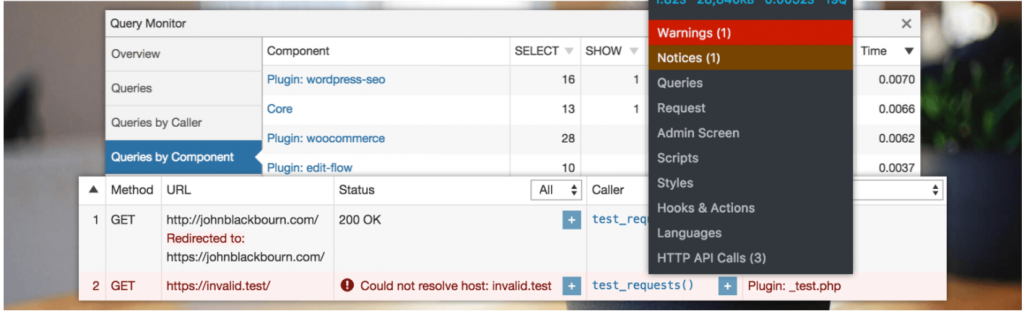
Query Monitor eklentisi, WordPress için eksiksiz bir geliştirici araç paneli sağlayan mevcut en iyi araçlardan biridir. Bu eklenti, veritabanı sorgularında, HTTP API çağrılarında, PHP hatalarında, stil sayfalarında ve daha pek çok konuda hata ayıklamayı etkinleştirmenize olanak tanır.
Bununla birlikte, birçok başka seçenek de mevcuttur, ancak bunlar WordPress'in en son sürümüyle uyumluluk sorunları gösterebilir. Bu eklenti, WordPress dizininden ücretsiz olarak kullanılabilir ve indirilebilir ve işin çoğunu yapabilir.
Bu eklentinin yapabileceği bazı temel işlevler:
- Tüm Veritabanı sorguları.
- PHP hataları.
- Şablon dosya adı.
- Kancalar ve eylemler.
- Blok düzenleyici bloklar.
- Sıraya alınmış komut dosyaları ve stil sayfaları.
- HTTP API istekleri
- Kullanıcı yetenekleri kontrolü ve daha fazlası.
Sorgu İzleyicisi'nde WPOven İncelemesi
Sorgu İzleyicisi - WPoven İncelemesi
Özet

Ücretsiz ve açık kaynaklı bir yazılım olmak Query Monitor, diğer eklentilerin sizden ücret alabileceği bazı olağanüstü özellikler sunar. Kullanıcı deneyimi, kurulum veya tam kurulum süreci olsun, eklenti kusursuz çalışır ve gerekli tüm seçenekleri etkinleştirebilir.
Ancak site hızını biraz yavaşlattı ama kullanmaya değerdi. Ancak, WordPress'inizde başarıyla hata ayıkladıktan sonra eklentiyi devre dışı bırakabilirsiniz. Biraz yavaş web sitesi hızında sorun yoksa, herkesin bu eklentiyi kullanmasını şiddetle tavsiye ederim. Bunun dışında cazibe gibi çalışır.
2. Yeni Kalıntı
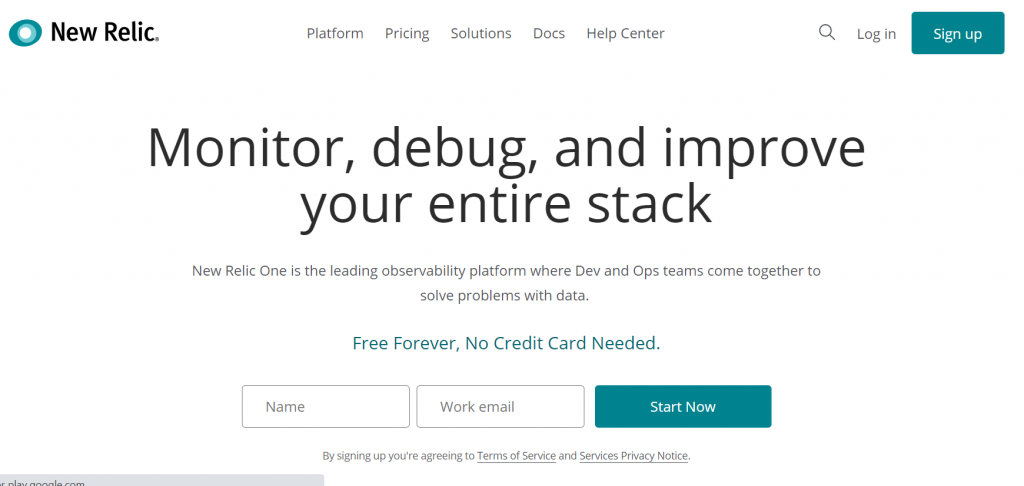
Daha sağlam ve verimli bir çözüm arıyorsanız, New Relic aracı gibi bazı premium seçeneklere gitmeniz gerekir. Uygulamanın bu aracı, kullanıcı deneyimini izlemenize, darboğazları keşfetmenize ve web sitenizin performansını etkileyen sorunları analiz etmenize olanak tanır.
Tüm bu özellikler, üzerinde çalışmanız için web sitenizin sorunları hakkında eksiksiz bir veri sağlayacak ve mümkün olan en iyi kullanıcı deneyimini sunmaya yardımcı olacaktır.
Ayrıca bu aracı 14 günlük ücretsiz deneme süresi boyunca deneyimleyebilir ve ardından satın alıp almamaya karar verebilirsiniz.
New Relic'te alacağınız bazı temel özellikler:
- Günlük yönetimi
- Hata İzleme
- Tarayıcı İzleme
- Uygulama İzleme
- Mobil İzleme ve daha fazlası.
Yeni Kalıntı Üzerine WPOven İncelemesi
Yeni Kalıntı - WPOven İncelemesi
Özet
Bu eklentiyi bir süredir kullanıyoruz ve şimdiye kadar var olan en iyi performans izleme araçlarından biri olduğunu gördük. New Relic ekibi tarafından sağlanan özelliklerinden ve genel desteğinden oldukça etkilendik. Bu aracı kullanmanın en iyi yanı, Java, Node, Ruby veya Python gibi farklı dillerde yazılmış uygulamaları destekleyebilmesidir. Bunun da ötesinde, toplulukların seçtikleri teknolojiyi izlemek için açık API kullanarak eklentiler geliştirmesine olanak tanıyan bir Açık SaaS platformuna sahiptir.
Bulduğum bu eklentinin tek dezavantajı, kullanıcı arayüzünün yüklenmesi biraz zaman aldığından bu eklentinin daha hafif oluşturulabilmesidir. Ek olarak, bu eklenti, aynı özellikleri sağlayan diğer araçlarla karşılaştırıldığında, yeni başlayanlar için oldukça pahalıdır.
Özet
WordPress sitenizdeki tüm hataları veya hataları ortadan kaldırmak istiyorsanız yapabileceğiniz en iyi şey, WordPress hata ayıklama modu adı verilen yerleşik özelliğini etkinleştirmektir. WordPress'inizin karşılaştığı tüm PHP hatalarınızı ve uyarılarınızı kolayca görüntüleyebileceğiniz çok kullanışlı yollardan biridir.
Web barındırma hizmeti sağlayıcınız size WordPress hata ayıklama modunu etkinleştirmek için özel bir seçenek sağladıysa veya her zaman bir WordPress hata ayıklama eklentisi kullanmak veya doğrudan wp-config.php dosyanıza kod parçacıkları eklemek gibi alternatif yollar kullandınız.
Daha fazla yardım almayı veya daha derine inmeyi seviyorsanız, sizin için daha kolay hale getiren diğer premium veya üçüncü taraf araçlarını da kullanabilirsiniz.
WordPress hata ayıklama veya eklemek istediğiniz herhangi bir şeyle ilgili herhangi bir sorunuz varsa, bu gönderide belirtemedik. Lütfen aşağıdaki yorum bölümünde bize bildirin.
Sıkça Sorulan Sorular
WordPress'te nasıl hata ayıklayabilirim?
WordPress sitenizde hata ayıklamanın birçok yolu vardır:
1. WordPress Hata Ayıklama modunu etkinleştirin.
2. WordPress Veritabanı Hata Raporunu (WPDP) Etkinleştirin
3. Hata günlüklerinizi etkinleştirin ve kontrol edin.
4. Script_debug'ı etkinleştirin
5. PHP kod denetleyicisini kullanın
6. New Relic veya Query Monitor gibi bazı araçları da kullanabilirsiniz.
WordPress'te hata ayıklama ne anlama geliyor?
Hata Ayıklama veya Hata Ayıklama kelimesi, programınızdaki veya kodlarınızdaki olası hataları veya hataları (BT açısından) algılamak veya tanımlamak anlamına gelir. Hata Ayıklamada, hataları belirledikten sonra son adım, hatanın kaldırıldığından, sorunun çözüldüğünden ve gelecekte tekrarlanmamasını sağlamak.
WP hata ayıklamasını nerede bulabilirim?
WordPress_debug'un yanı sıra WordPress_debug_log'u başarıyla etkinleştirdikten veya doğru olarak ayarladığınızda. Hata günlükleri, debug.log dosyanızı İçerik dizininize (wp-content/debug.log) kaydetmeye başlayacaktır. Ancak, dosya yolunu da değiştirebilirsiniz.
